Как получить Скайп-номер? | Поддержка Skype
Эта статья переведена с помощью машинного перевода.
Вернуться к результатам поиска
Важно: Если вы находитесь в Индии и ваш автоматический платеж сбой, это может быть связано с новыми правилами, действующими 1 октября 2021 года. Узнайте больше о том, что это изменение означает для вас.
- Приобретение Скайп-номер, посетите наш Страница номера Skype.
- Выберите страну, где хотите приобрести номер.
- Затем вы сможете пройти процедуру приобретения вместе с нами.
Сколько стоит номер Скайпа?
Стоимость подписки на номер Скайпа зависит от страны, где он нужен, и от периода подписки (1, 3 или 12 месяцев).
Чтобы узнать стоимость:
- Перейдите к Получить номер Скайпа Страницы. Если вы еще не вошли в свою учетную запись, вам будет предложено сделать это.
- Выберите страну, в которой вам нужен номер Скайпа, после чего мы предложим вам номер.

- Выберите Продолжить Или Показать другие местные номера , чтобы выбрать другой номер Skype.
- Выберите период оплаты (1, 3 или 12 месяцев), чтобы узнать стоимость.
Вы можете получить скидку на номер Скайпа, приобретя подписку на звонки. Убедитесь, что ваша подписка активна, и при покупке номера Скайпа на год вы получите скидку 50 %.
Во что обойдется друзьям звонок на мой номер Скайпа?
Как оплатить номер Скайпа?
Вы можете оплатить номер Skype кредитной картой, PayPal, Skrill (Moneybookers), банковским переводом или другим методы оплаты. В большинстве стран*, вы также можете оплатить с помощью Деньги на счете в Скайпе если ваш баланс достаточно высок.
Подписки на номера Skype автоматически продлеваются в конце периода подписки, но вы можете отменить его в любое время.
Чтобы убедиться, что подписка продолжается без прерывания, периодический платеж выполняется за три дня до истечения срока действия подписки. Вы не потеряете эти три дня: ваша подписка на номер Skype по-прежнему действительна в течение полного периода, на который вы зарегистрировались (1, 3 или 12 месяцев).
Вы не потеряете эти три дня: ваша подписка на номер Skype по-прежнему действительна в течение полного периода, на который вы зарегистрировались (1, 3 или 12 месяцев).
Если вы вносите первоначальный платеж кредитной картой, кредитом PayPal или Skype, для регулярного платежа будет использоваться тот же метод оплаты.
Если первоначальный платеж производится с помощью Skrill, банковского перевода или других способов оплаты, то периодический платеж будет приниматься с вашего баланса на счете в Skype.
Повторяющиеся подписки на номера Skype недоступны во Франции, поэтому вам потребуется Расширение подписки вручную каждый раз до даты окончания срока действия.
Узнайте, как обновление метода оплаты для подписки на номер Skype.
*Если вы живете в Бразилии или Швейцарии, вы не можете приобрести номер Skype с помощью счета Skype.
Как настроить номер Скайпа для другой страны?
Вы можете приобретать номера Скайпа для большинства стран, где они доступны, даже если вы там не проживаете.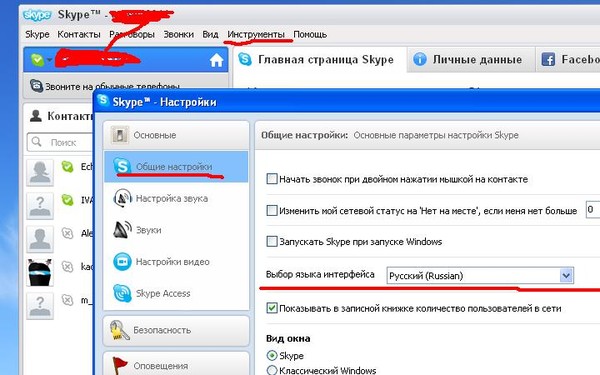 См. дополнительные сведения о том, в каких странах предлагаются номера Скайпа. Узнать в каких странах доступны номера Skype.
См. дополнительные сведения о том, в каких странах предлагаются номера Скайпа. Узнать в каких странах доступны номера Skype.
Поэтому если у вас нет адреса в такой стране, вы не сможете получить в ней номер. Вот список этих стран:
- Бразилия,
- Франция
- Германия
- Швейцария
- Южная Корея (номера Скайпа в Южной Корее приобретаются у нашего партнера, компании Daesung).
Проверка зарегистрированного адреса зависит от страны.
Примечание: вы не можете приобрести номер Skype для Новой Зеландии или Японии в Индии.
Сколько времени займет активация номера Скайпа?
Номера Скайпа для большинства стран активируются автоматически сразу после обработки платежа.
Однако если необходимо подтверждение места проживания, соответствующие данные будут проверяться местными властями. Обычно этот процесс занимает всего несколько дней, но может занять и до двух недель в зависимости от страны. Как только уполномоченные органы проверят ваши данные, мы сможем активировать ваш Скайп-номер.
Если ваши личные данные не удалось проверить, но оплата за номер Skype была завершена, связаться со Службой поддержки клиентов Skype для запроса возврата денежных средств.
Могу ли я использовать собственный номер телефона или другой существующий номер в качестве номера Скайпа?
Нет. Мы выберем для вас номер случайным образом. Вы можете использовать этот предварительно выбранный номер или выбрать Показать другие местные номера для выбора другого.
Сколько номеров Скайпа я могу подключить?
You can have up to 10 Skype Numbers attached to your account – perfect if you frequently receive calls from more than one location. You can choose a different Skype Number for each country or area code you regularly expect calls from.
Почему у меня возникают проблемы при приобретении Скайп-номера?
- Если оплата за Скайп-номер не прошла, номер будет зарезервирован за вами, чтобы вы могли повторить попытку оплаты. Чтобы приобрести зарезервированный Скайп-номер:
- Вход в учетную запись.

- В разделе Управление функциями выберите Скайп-номер.
- Щелкните свой зарезервированный номер (указанный в нижней части экрана), а затем выберите период подписки и метод оплаты.
- Вход в учетную запись.
- Если вы не видите возможность приобрести номер Skype, убедитесь, что это доступно в вашей стране.
- Если вы не видите правильные сведения о выставлении счетов, убедитесь, что вы вошел в правильную учетную запись.
- Если вы получаете сообщение о том, что вашей учетной записи запрещено использовать платные функции Skype, возможно, вы сможете исправление учетной записи.
машинный перевод
ВНИМАНИЕ! Эта статья переведена с помощью средств машинного (автоматического) перевода, а не человеком. Дополнительные сведения см в следующей статье. В Skype машинный перевод используется для предоставления статей службы поддержки и справки на дополнительных языках. При этом автоматически переведенные статьи могут содержать ошибки, а также синтаксические и грамматические неточности, аналогичные тем, которые допускают носители других языков. Skype не несет ответственности за неточности, ошибки и ущерб, вызванные некачественным переводом или его использованием клиентами.
Skype не несет ответственности за неточности, ошибки и ущерб, вызванные некачественным переводом или его использованием клиентами.
См. исходный текст на английском языке: FA256
Время ожидания поддержки в онлайн-чате в данный момент дольше обычного. Благодарим Вас за терпение и понимание.
Задайте вопрос сообществу
Пообщайтесь с другими пользователями.
Помогите нам сделать поддержку Skype лучше
Поделитесь своими мыслями в ходе краткого опроса.
Состояние Skype
Узнайте, есть ли сейчас какие-то проблемы, влияющие на работу Skype.
Как сделать фотографию или снять видео и персонализировать его в Скайпе на мобильном телефоне? | Поддержка Skype
Эта статья переведена с помощью машинного перевода.
Вернуться к результатам поиска
- В чате нажмите кнопку Камера, где вы можете:
- Коснитесь кнопки фотографии, чтобы сделать новую фотографию.

- Проведите пальцем к кнопке видео, чтобы сделать новое видео.
- Включите или отключите вспышку на мобильном устройстве, нажав кнопку вспышки.
- Нажмите кнопку переключить камеру, чтобы переключиться между передней и задней камерами.
- Коснитесь кнопки фотографии, чтобы сделать новую фотографию.
- Когда вы фотографите в определенном чате, вы будете сразу же делиться в этом чате.
Персонализация фотографии доступна только в Skype android (6.0 и более того), планшетах с Android, iPhone и iPad.
Как персонализировать фотографии и видео на Skype для Android (6.0 и более новые версии) и планшетах с Android?
Функции Скайпа позволяют персонализировать новые фотографии и видео, а также фотографии, уже сохраненные на устройстве.
Чтобы получить существующие фотографии:
- Перейдите в чат, куда хотите что-то отправить.
- Нажмите кнопку «плюс» рядом с полем Введите сообщение.
- Нажмите кнопку Фотографии.

Режимы документа и доски
В режиме документа (активированный при горизонтальном прокрутки) камера оптимизирована для съемки документов. Изображения обрезают и цвета, что мгновенно делает их идеальными для обмена.
В режиме доски вы можете сделать снимок доски, и мы обрежим, исправим тени и оглавление, чтобы мгновенно сделать изображение идеальным!
Вы можете обрезать изображение, нажав кнопку обрезки и поверните его, нажав кнопку поворота.
Добавление эффектов фотографийС помощью новой или существующей фотографии можно провести пальцем вверх, а затем прокрутки и выбрать один из карусели забавных эффектов для фотографий и цветовых фильтров.
Добавление текстаЦвет баннера можно выбрать на панели сбоку.
Добавление рисунка
Цвет можно выбрать на панели сбоку.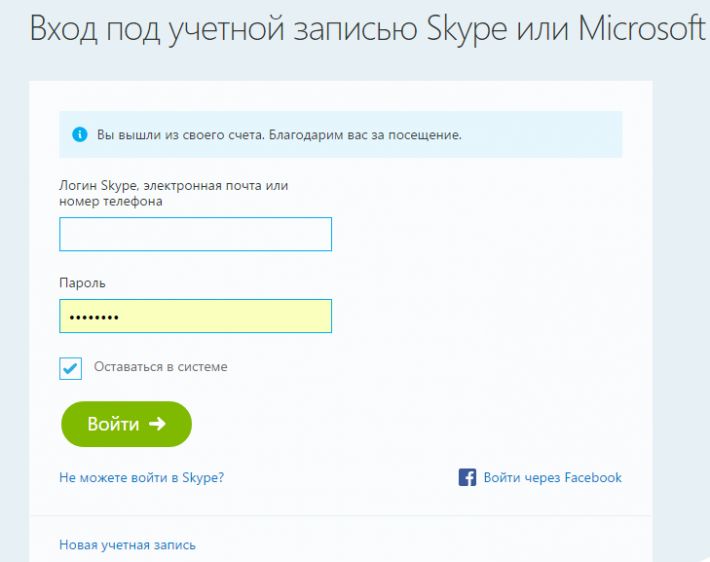
Когда ваше творение будет готово, вы сможете отправить свою фотографию или видео.
- Нажмите Готово. Отредактированная фотография будет отправлена в группу или чат, в который вы ее создали.
- Ваши друзья увидят фотографию в своем чате.
Вы также можете поделиться фотографиями в других приложениях. После сохранения новой фотографии или видео на устройстве, нажав и удерживая фотографию, а затем нажав Сохранить ,вы можете поделиться фотографией, как обычно, из альбома Skype устройства.
Как персонализировать фотографии и видео в Skype для iPhone или iPad?
Функции Скайпа позволяют персонализировать новые фотографии и видео, а также фотографии, уже сохраненные на устройстве.
Чтобы получить существующие фотографии:
- Перейдите в чат, в который вы хотите поделиться.
- Нажмите кнопку «плюс» рядом с полем Введите сообщение.

- Нажмите кнопку Мультимедиа.
Режимы документа и доски
В режиме документа (активированный при горизонтальном прокрутки) камера оптимизирована для съемки документов. Изображения обрезают и цвета, что мгновенно делает их идеальными для обмена.
В режиме доски вы можете сделать снимок доски, и мы обрежим, исправим тени и оглавление, чтобы мгновенно сделать изображение идеальным!
Вы можете обрезать изображение, нажав кнопку Обрезать и поверните его, нажав кнопку Повернуть.
При выборе новой или существующей фотографии можно нажать кнопку Фильтры, а затем выбрать из карусели забавных эффектов фотографий и цветовых фильтров.
Чтобы добавить текст к фотографии, выберите кнопку Текст. Вы можете выбрать новый цвет баннера на панели внизу.
Вы можете выбрать новый цвет баннера на панели внизу.
Добавление рисунка
Чтобы добавить рисунок на фотографию, выберите кнопку «Отрисовка». Цвет можно выбрать на панели внизу.
Когда ваше творение будет готово, вы можете отправить его в чат.
- Нажмите Подтвердить или Готово. Отредактированная фотография или видео будет отправлена в группу или чат, в котором вы их создали.
- Ваши друзья увидят вашу фотографию или видео в чате.
Вы также можете делиться фотографиями и видео в других приложениях. После сохранения новой фотографии или видео на устройстве, нажав и удерживая фотографию, а затем нажав Сохранить ,вы можете поделиться фотографией, как обычно, из альбома Skype устройства.
машинный перевод
ВНИМАНИЕ! Эта статья переведена с помощью средств машинного (автоматического) перевода, а не человеком.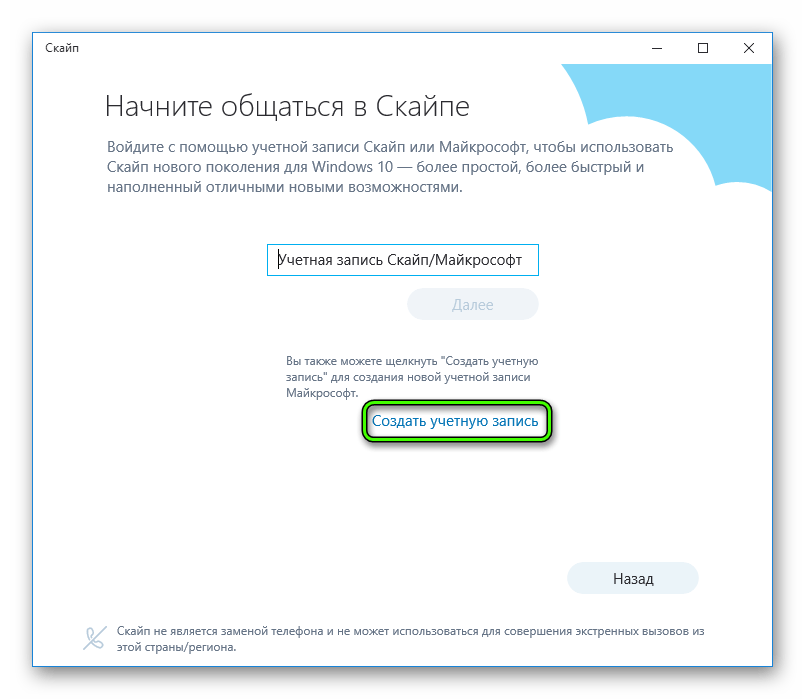 Дополнительные сведения см в следующей статье. В Skype машинный перевод используется для предоставления статей службы поддержки и справки на дополнительных языках. При этом автоматически переведенные статьи могут содержать ошибки, а также синтаксические и грамматические неточности, аналогичные тем, которые допускают носители других языков. Skype не несет ответственности за неточности, ошибки и ущерб, вызванные некачественным переводом или его использованием клиентами.
Дополнительные сведения см в следующей статье. В Skype машинный перевод используется для предоставления статей службы поддержки и справки на дополнительных языках. При этом автоматически переведенные статьи могут содержать ошибки, а также синтаксические и грамматические неточности, аналогичные тем, которые допускают носители других языков. Skype не несет ответственности за неточности, ошибки и ущерб, вызванные некачественным переводом или его использованием клиентами.
См. исходный текст на английском языке: FA34835
Время ожидания поддержки в онлайн-чате в данный момент дольше обычного. Благодарим Вас за терпение и понимание.
Задайте вопрос сообществу
Пообщайтесь с другими пользователями.
Помогите нам сделать поддержку Skype лучше
Поделитесь своими мыслями в ходе краткого опроса.
Состояние Skype
Узнайте, есть ли сейчас какие-то проблемы, влияющие на работу Skype.
Скайп в App Store
Описание
Skype заставляет мир говорить. Скажите «привет» с помощью мгновенного сообщения, голосового или видеовызова, независимо от того, на каком устройстве они используют Skype. Общайтесь с новым Bing в Skype и получайте ответы, рекомендации и вдохновение от искусственного интеллекта. Skype доступен на телефонах, планшетах, ПК и Mac.
• Видеозвонки – не просто слушайте приветствия, смотрите их! Соберитесь с 1 или 49 вашими друзьями и семьей в видеозвонке в формате HD. Смотрите, как все улыбаются и плачут, когда вы говорите им: «Мы помолвлены!!!»
• Чат – Мгновенно связывайтесь с людьми. Отправляйте сообщения своим друзьям, привлекайте чье-то внимание @упоминаниями или создавайте групповой чат, чтобы спланировать воссоединение семьи.
• Bing в Skype. Общайтесь с новым Bing в индивидуальных и групповых чатах, чтобы получать ответы на основе искусственного интеллекта прямо в контексте ваших разговоров.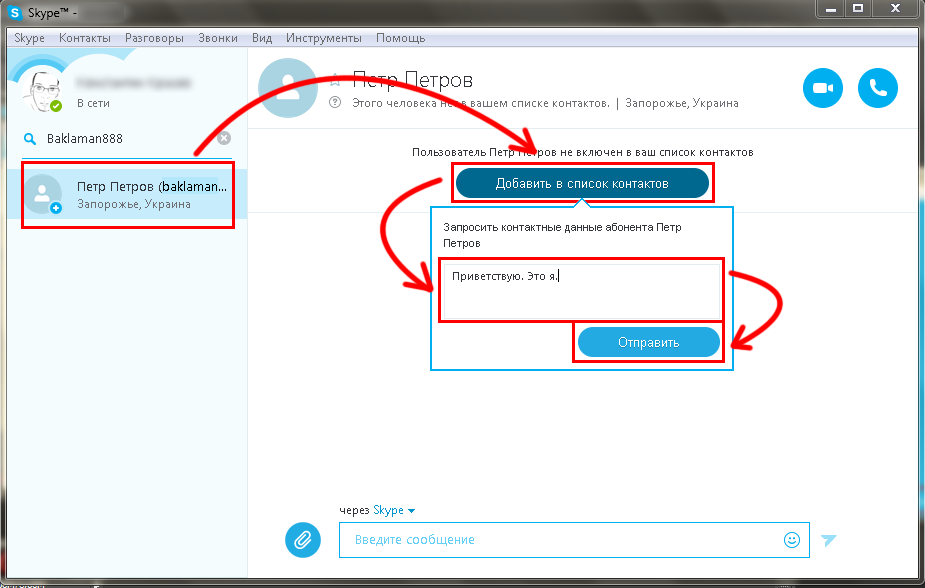
• Поделиться — отправляйте фото и видео своей семье и друзьям. Сохраняйте общие фото и видео в фотопленку. Поделитесь своим экраном, чтобы составить планы поездок с друзьями или представить проекты своей команде.
• Голосовые вызовы – стесняетесь камеры? Совершайте голосовые вызовы с кем угодно в мире по Skype. Вы также можете звонить на мобильные и стационарные телефоны по низким тарифам.
• Выразите себя — оживите разговор с помощью смайликов, GIF-файлов, наклеек, изображений с вашего устройства или из Интернета.
• SMS. Используйте Skype для отправки SMS-сообщений на мобильные телефоны по всему миру.
Звонки между Skype и Skype бесплатны. Может взиматься плата за передачу данных оператором. Мы рекомендуем использовать безлимитный тарифный план или соединение WiFi.
Требуется учетная запись Microsoft. Bing в Skype доступен через список ожидания предварительного просмотра Bing. Чтобы узнать больше и зарегистрироваться, посетите: https://www.bing.com/new
Чтобы узнать больше и зарегистрироваться, посетите: https://www.bing.com/new
• Политика конфиденциальности и файлов cookie: https://go.microsoft.com/fwlink/?LinkID=507539
• Соглашение об использовании служб Майкрософт: https://go.microsoft.com/fwlink/?LinkID=530144
• Контракт ЕС Сводка: https://go.skype.com/eu.contract.summary
Разрешения на доступ:
Все разрешения являются необязательными и требуют согласия (вы можете продолжать использовать Skype без предоставления этих разрешений, но некоторые функции могут быть недоступны).
• Контакты — Skype может синхронизировать и загружать контакты вашего устройства на серверы Microsoft, чтобы вы могли легко находить контакты, которые уже используют Skype, и связываться с ними.
• Микрофон. Микрофон нужен для того, чтобы люди могли слышать вас во время аудио- или видеозвонков или чтобы вы могли записывать аудиосообщения.

• Местоположение. Вы можете поделиться своим местоположением с другими пользователями или использовать свое местоположение, чтобы найти подходящие места рядом с вами.
• Библиотека фотографий — хранилище необходимо для хранения фотографий или обмена фотографиями с другими пользователями, с которыми вы можете общаться в чате.
• Уведомления. Уведомления позволяют пользователям узнавать о поступлении сообщений или вызовов, даже если Skype активно не используется.
• Siri — позволяет Siri совершать звонки в Skype.
• Календарь — доступ к календарю позволяет планировать вызовы и добавлять их в календарь.
• Использование движения — использование движения используется, чтобы Skype мог определить, когда ваше устройство повернуто, чтобы Skype мог правильно ориентировать камеру.
Версия 8.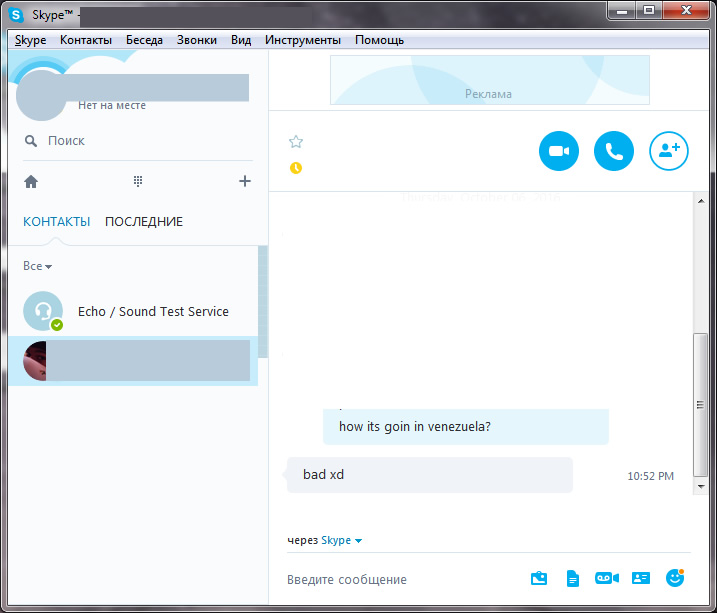 96.1
96.1
Мы прислушиваемся к вашим отзывам и прилагаем все усилия, чтобы улучшить Skype. Вот что нового:
— Новый экран вызова с модернизированным внешним видом
— QR-код для совместного использования группового чата
— Исправление ошибок и повышение стабильности
Посетите https://go.skype.com/whatsnew для получения более подробной информации.
Рейтинги и обзоры
Примечания редактора
От нового ребенка до последних данных о продажах, Skype позволяет лучше делиться нашими важными новостями. Любой может начать звонить, отправлять текстовые сообщения и проводить видеоконференции — или даже звонить на стационарные телефоны — благодаря интуитивно понятному дизайну. С миллионами пользователей Skype, к которым можно подключиться, это одно из самых полезных приложений на нашем iPhone и Apple Watch.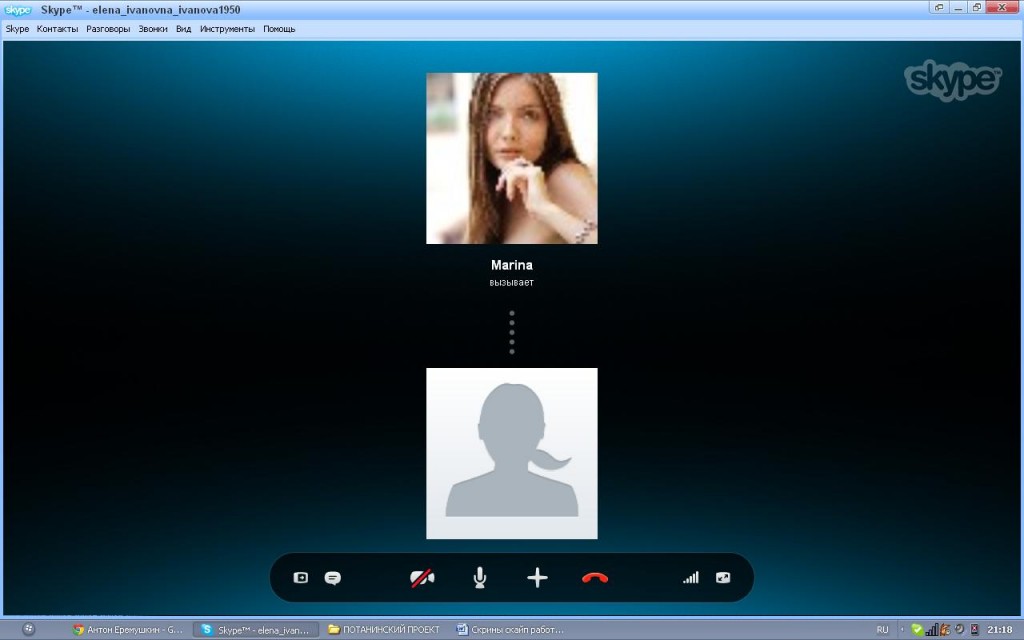
Я использую Skype почти 2 года каждый день
Мы с моей девушкой на расстоянии, поэтому мы созваниваемся каждый день, пока она не приедет. Я использовал Skype по сравнению с другими приложениями, и я должен сказать, что у него есть свои плюсы и минусы.
Минусы: они слишком навязывают смайлики, фильтры и прочее. Почему у меня есть возможность сделать снимок во время разговора по Skype? Я могу буквально просто включить камеру и показать человека.
Плюсы: вы можете ожидать, что звонки будут работать идеально, если у вас обоих хорошее интернет-соединение. Даже когда ваш интернет замедляется, вы все равно можете видеть друг друга, но качество падает, поэтому вы можете загрузить видео. Как человек, который использовал Skype в течение многих лет, я заметил, что на новых телефонах выбор вещей действительно работает, в отличие от более медленных телефонов, где он заикается и требует времени.Мне приходится все время нажимать динамик, когда я впервые звоню, и я постоянно нажимаю кнопку камеры и жду целую вечность, чтобы просто закрыть ее. После звонка буквально каждый раз спрашивают, как качество. Перестань тыкать вещами мне в лицо, пожалуйста. Я просто хочу позвонить, а не видеть все «отличные функции, которые у вас есть». Лично я не пользуюсь 90% возможностей Skype. Я просто звоню и включаю камеру. Я хотел бы, чтобы он сосредоточился на этом и сохранил простоту. Я не хочу, чтобы 1/8 моего экрана была покрыта чем-то, чем я не пользуюсь.
Пожалуйста, просто упростите вызов, я начинаю думать, что мне следует переключиться на Discord.
Все еще очень счастлив. Телеком сделка!
Я оставил несколько отзывов, но, как американец, живущий в Италии, у которого много родственников в Соединенных Штатах, заплатив немногим более 30 долларов в год, я могу совершать неограниченные телефонные звонки на любой телефонный номер, стационарный, мобильный или даже междугородный.
бесплатный номер через скайп. Я знаю, что есть и другие бесплатные услуги, но большинство из них не позволяют звонить на стационарные или бесплатные номера. Имея эту подписку, я также плачу еще 30 долларов в год за телефонный номер в Сан-Франциско, на который может позвонить любой в Соединенных Штатах, который дозванивается до меня здесь, в Италии, по моему итальянскому мобильному телефону. Это также здорово, потому что это номер, который отображается как идентификатор вызывающего абонента, когда я звоню. Настоятельно рекомендуется. И мне нравится тот факт, что если вы удерживаете палец на значке, вы можете вызвать панель набора номера и быстро вставить любой номер телефона в США. План подписки очень дешевый и очень хороший. ОДИН БОЛЬШОЙ СОВЕТ: если вы путешествуете за пределами Соединенных Штатов, ДО того, как вы поедете, оформите подписку в Соединенных Штатах, которая сейчас стоит либо три, либо 3 1/2 доллара. Таким образом, вы можете совершать неограниченные звонки домой в течение месяца, находясь за пределами страны, когда вы подключены к Wi-Fi.
Да, есть много способов совершать бесплатные телефонные звонки, но подписка позволит вам звонить на стационарные телефоны, на бесплатные номера, например, в ваш банк или компанию-эмитент кредитной карты, к которым вы не можете получить доступ с помощью других бесплатных услуг. Если вы сделаете только один телефонный звонок во время вашего отсутствия, это оплатит услугу. Затем просто отмените его, когда вернетесь домой.
Подписки
1 месяц США Неограниченное количество минут
Звонки на стационарные и мобильные телефоны в США
3,49 доллара
1 месяц Китай 400 минут
Звонки на стационарные и мобильные телефоны в Китае
3,49 доллара
Разработчик, Skype Communications S.a.r.l., указал, что политика конфиденциальности приложения может включать обработку данных, как описано ниже. Для получения дополнительной информации см. политику конфиденциальности разработчика.
Данные, связанные с вами
Следующие данные могут быть собраны и связаны с вашей личностью:
- Контактная информация
- Пользовательский контент
- Идентификаторы
- Диагностика
Методы обеспечения конфиденциальности могут различаться, например, в зависимости от используемых вами функций или вашего возраста. Узнать больше
Узнать больше
Информация
- Продавец
- Skype Communications S.a.r.l.
- Размер
- 116,9 МБ
- Категория
- Социальная сеть
- Возрастной рейтинг
- 12+ Нечастые/мягкие зрелые/наводящие на размышления темы Редкий/умеренный сексуальный контент и нагота
- Авторское право
- © Skype Limited, 2003–2023, заявка на патент заявлена. Skype, связанные товарные знаки и логотипы, а также символ «S» являются товарными знаками Skype Limited .
- Цена
- Бесплатно
- Сайт разработчика
- Тех.
 поддержка
поддержка - политика конфиденциальности
Опоры
Еще от этого разработчика
Вам также может понравиться
Skype — Скачать
Обзор Softonic
Dinkar Kamat Обновлено 4 дня назад
Skype — один из самых популярных и простых в использовании инструментов для общения , объединяющий людей со всего мира. Программа поддерживает видеоконференции, голосовые вызовы и обмен мгновенными сообщениями . Кроме того, вы можете использовать программное обеспечение для отправки файлов большого размера до 300 МБ. Загрузка Skype позволяет приобретать дополнительные подписки для звонков на мобильные и стационарные телефоны. Хотя программа была стандартом для группового обмена сообщениями и онлайн-чата, она столкнулась с жесткой конкуренцией со стороны новых названий, таких как Zoom, Discord и Microsoft Teams.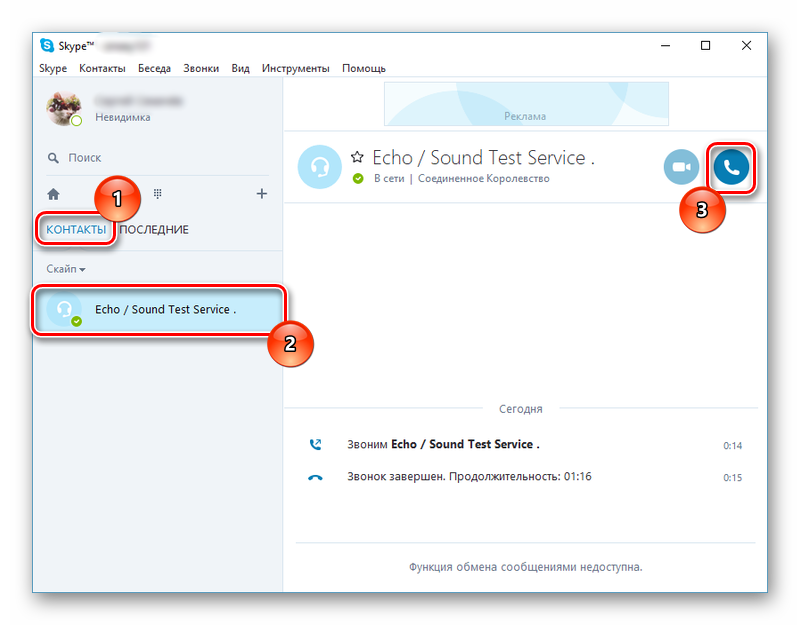
Групповые сообщения, видеозвонки и многое другое
Skype всегда был популярным средством общения с друзьями и семьей в Интернете. За прошедшие годы выпуск новых функций превратил инструмент в полноценную коммуникационную платформу для бизнес-целей. С расширением услуг пользователи сокращают расходы на стандартные телефонные сообщения и звонки.
С тех пор, как Microsoft приобрела Skype в 2011 году, программа рекламировалась как многофункциональный инструмент для общения. Чтобы использовать Skype, вам необходимо зарегистрироваться и создать учетную запись Microsoft. Если он у вас уже есть, вы можете использовать его для входа в Skype.
Однако вы заметите, что программа весит больше, чем конкурирующие инструменты, такие как Discord и Zoom. Иногда могут возникать задержки, а медленная загрузка может оттолкнуть некоторых пользователей. Тем не менее, простой интерфейс, кажется, уравновешивает недостатки такого рода.
Как начать пользоваться Скайпом?
Чтобы создать учетную запись, вам необходимо ввести некоторые данные, включая адрес электронной почты или номер мобильного телефона.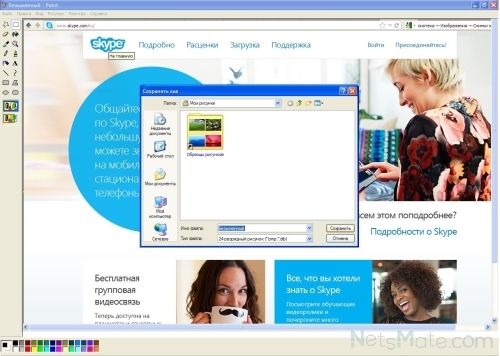 После того, как вы введете эту информацию, вы просто выберете надежный пароль для создания новой учетной записи Microsoft. Прежде чем процесс будет завершен, вам также необходимо указать свое имя и фамилию.
После того, как вы введете эту информацию, вы просто выберете надежный пароль для создания новой учетной записи Microsoft. Прежде чем процесс будет завершен, вам также необходимо указать свое имя и фамилию.
Последний шаг включает проверку вашего адреса электронной почты или номера телефона. Хотя этот процесс может показаться утомительным, он исключает возможность того, что кто-то другой воспользуется вашей учетной записью Skype. Еще раз, вы можете продолжать использовать существующую учетную запись Microsoft.
Как настроить учетную запись?
После входа в приложение для видеоконференций вы можете настроить новое изображение профиля на главном экране. Это изображение, которое будет отображаться во время чата, голосового вызова или видеоконференции. Это помогает другим людям легко идентифицировать вас.
Skype также предоставляет вам раздел «Статус», который позволяет другим людям узнать о ваших мыслях, профессии или вообще обо всем, что вы хотите. Большинство людей используют эту функцию, чтобы сообщить другим, доступны ли они или заняты.
Большинство людей используют эту функцию, чтобы сообщить другим, доступны ли они или заняты.
Каковы функции?
Как упоминалось ранее, Skype является полноценным средством связи . Последняя версия программы позволяет отправлять сообщения, обмениваться контентом и инициировать видео- или голосовые звонки отдельным лицам или группам. Прежде чем вы начнете использовать Skype, вам нужно только создать учетную запись и добавить контакты. Вы даже можете импортировать контакты из различных источников, включая Microsoft Outlook, чтобы сэкономить время.
Программа отображает все функции крупными значками. Когда вы звоните кому-то через Skype, вы можете услышать легендарный рингтон. Прежде чем инициировать обмен мгновенными сообщениями или видеоконференции , проверьте статус, чтобы получить представление о доступности другого человека. Рядом с изображением профиля есть точка, чтобы еще удобнее обозначить статус. В то время как красный означает занятость, зеленый означает доступность.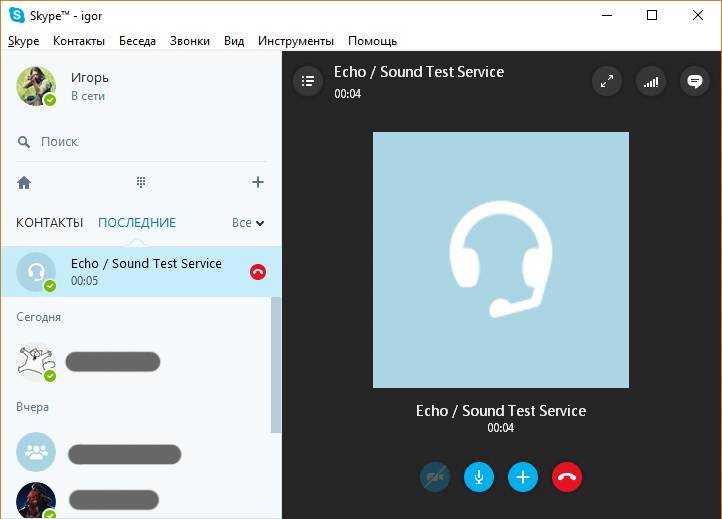
Skype позволяет отправлять файлы размером до 300 МБ . По сравнению с другими приложениями для обмена мгновенными сообщениями и видеоконференций, это отличное дополнение к списку функций. Вы можете легко отправлять изображения, видео, документы, моды или сохранения игр.
Вы также можете использовать Skype вместо стандартного мобильного или стационарного телефона. С моделью подписки с оплатой по мере использования вы можете пополнять счет и использовать кредиты для звонков на телефоны . Все, что вам нужно, это стабильное подключение к Интернету.
Программа широко используется для группового обмена сообщениями. Это отличный инструмент для совместной работы коллег. Тем не менее, медленное время загрузки иногда раздражает, и, возможно, стоит рассмотреть другие альтернативные платформы.
Какие есть альтернативы?
Несмотря на то, что Skype является популярной коммуникационной платформой, в Интернете можно найти множество вариантов.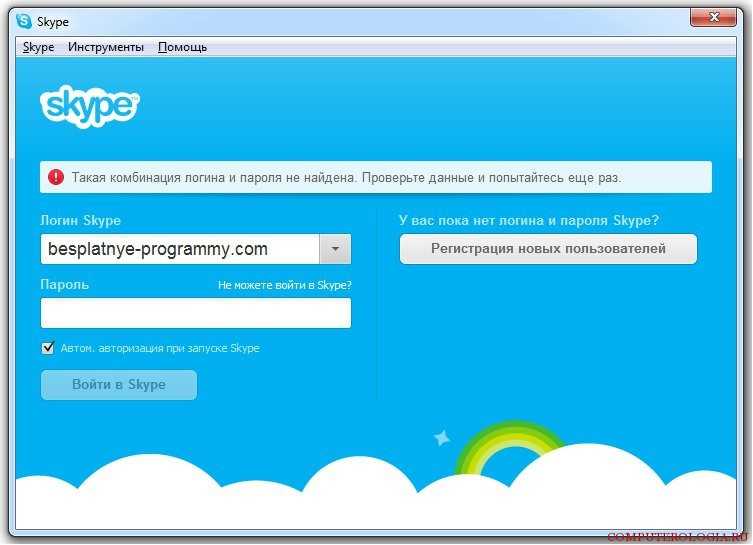 В зависимости от вашего использования, потребностей и требований вы можете выбирать из более простых, многофункциональных и визуально привлекательных программ.
В зависимости от вашего использования, потребностей и требований вы можете выбирать из более простых, многофункциональных и визуально привлекательных программ.
Например, Discord — хороший выбор для геймеров. Приложение поставляется с потоковой передачей в приложении, поддержкой нескольких серверов и выделенным магазином игр. Он позволяет использовать существующий сервер или создать новый. За последние пару лет Discord создал солидное сообщество, где вы можете общаться с единомышленниками.
Если вы хотите пообщаться с друзьями во время игр или поделиться файлами размером до 8 МБ, Discord будет хорошим выбором. Кроме того, инструмент поддерживает голосовые и видеозвонки, что делает его идеальным выбором для дружеских бесед и чатов.
Еще одна программа от Microsoft, хорошо зарекомендовавшая себя в бизнес-сообществе, — Microsoft Teams . Приложение для видеоконференций предназначено для крупных предприятий и идеально подходит для виртуальных встреч. Программа также может похвастаться широким спектром функций для общения, обмена и совместной работы.
Программа также может похвастаться широким спектром функций для общения, обмена и совместной работы.
Наконец, Zoom стал популярным приложением для обмена мгновенными сообщениями и видеоконференций для Windows 10. Простой интерфейс не требует каких-либо технических навыков, и большие группы людей могут сотрудничать в Интернете. Тем не менее, вопросы конфиденциальности могут оказаться неприятными для некоторых людей.
В условиях жесткой конкуренции со стороны приложений нового поколения, подобных упомянутым выше, Skype отошел на второй план. Однако, если вы предпочитаете знакомый интерфейс и простые в использовании функции, Skype вас не разочарует.
Достойный выбор для компьютеров с ОС Windows
Почти все, что происходит в Интернете, вам нужен мощный инструмент связи для общения, обмена файлами, голосовых или видеозвонков друзьям и коллегам . Skype служит этой цели и предоставляет вам все необходимое.






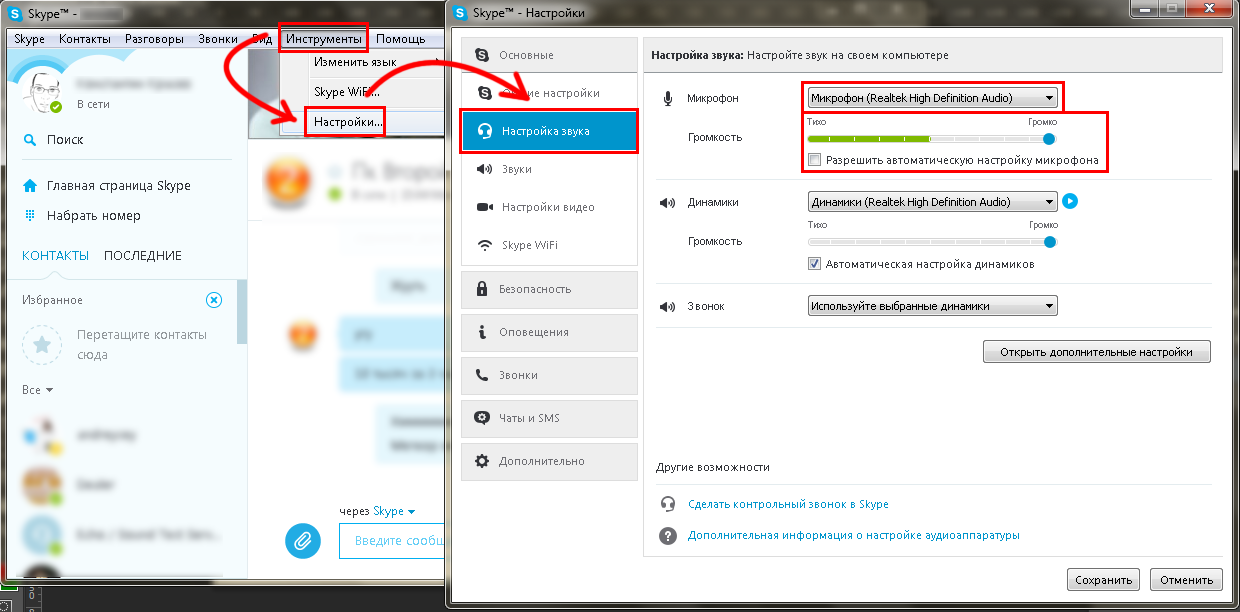 Мне приходится все время нажимать динамик, когда я впервые звоню, и я постоянно нажимаю кнопку камеры и жду целую вечность, чтобы просто закрыть ее. После звонка буквально каждый раз спрашивают, как качество. Перестань тыкать вещами мне в лицо, пожалуйста. Я просто хочу позвонить, а не видеть все «отличные функции, которые у вас есть». Лично я не пользуюсь 90% возможностей Skype. Я просто звоню и включаю камеру. Я хотел бы, чтобы он сосредоточился на этом и сохранил простоту. Я не хочу, чтобы 1/8 моего экрана была покрыта чем-то, чем я не пользуюсь.
Мне приходится все время нажимать динамик, когда я впервые звоню, и я постоянно нажимаю кнопку камеры и жду целую вечность, чтобы просто закрыть ее. После звонка буквально каждый раз спрашивают, как качество. Перестань тыкать вещами мне в лицо, пожалуйста. Я просто хочу позвонить, а не видеть все «отличные функции, которые у вас есть». Лично я не пользуюсь 90% возможностей Skype. Я просто звоню и включаю камеру. Я хотел бы, чтобы он сосредоточился на этом и сохранил простоту. Я не хочу, чтобы 1/8 моего экрана была покрыта чем-то, чем я не пользуюсь. бесплатный номер через скайп. Я знаю, что есть и другие бесплатные услуги, но большинство из них не позволяют звонить на стационарные или бесплатные номера. Имея эту подписку, я также плачу еще 30 долларов в год за телефонный номер в Сан-Франциско, на который может позвонить любой в Соединенных Штатах, который дозванивается до меня здесь, в Италии, по моему итальянскому мобильному телефону. Это также здорово, потому что это номер, который отображается как идентификатор вызывающего абонента, когда я звоню. Настоятельно рекомендуется. И мне нравится тот факт, что если вы удерживаете палец на значке, вы можете вызвать панель набора номера и быстро вставить любой номер телефона в США. План подписки очень дешевый и очень хороший. ОДИН БОЛЬШОЙ СОВЕТ: если вы путешествуете за пределами Соединенных Штатов, ДО того, как вы поедете, оформите подписку в Соединенных Штатах, которая сейчас стоит либо три, либо 3 1/2 доллара. Таким образом, вы можете совершать неограниченные звонки домой в течение месяца, находясь за пределами страны, когда вы подключены к Wi-Fi.
бесплатный номер через скайп. Я знаю, что есть и другие бесплатные услуги, но большинство из них не позволяют звонить на стационарные или бесплатные номера. Имея эту подписку, я также плачу еще 30 долларов в год за телефонный номер в Сан-Франциско, на который может позвонить любой в Соединенных Штатах, который дозванивается до меня здесь, в Италии, по моему итальянскому мобильному телефону. Это также здорово, потому что это номер, который отображается как идентификатор вызывающего абонента, когда я звоню. Настоятельно рекомендуется. И мне нравится тот факт, что если вы удерживаете палец на значке, вы можете вызвать панель набора номера и быстро вставить любой номер телефона в США. План подписки очень дешевый и очень хороший. ОДИН БОЛЬШОЙ СОВЕТ: если вы путешествуете за пределами Соединенных Штатов, ДО того, как вы поедете, оформите подписку в Соединенных Штатах, которая сейчас стоит либо три, либо 3 1/2 доллара. Таким образом, вы можете совершать неограниченные звонки домой в течение месяца, находясь за пределами страны, когда вы подключены к Wi-Fi.
 поддержка
поддержка